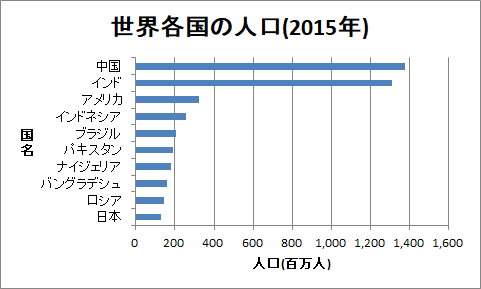
レポートや論文では統計データが重要ですが、それらの統計データをグラフで表すと、より分かりやすくなります。
統計グラフには、色々な種類があります。 それぞれの統計グラフには、統計データの表現方法に特徴があります。 統計データを分かりやすくするには、適切な統計グラフを選ぶ必要があります。
今日は、基本的な統計グラフである、
について説明します。
なお、今日扱うデータは、総務省統計局の平成27年国勢調査のホームページから引用しました。
棒グラフ ( bar chart )は、棒の高さ・長さでデータの大きさを表します。 データの大小を比較するときは、棒グラフが適しています。
以下の例は、世界各国の人口の上位10か国です。 棒の長さで、人口の比較ができます。
なお、棒グラフはデータの大きい順に並べることが多いです。
| 国名 | 人口(百万人) |
|---|---|
| 中国 | 1,376 |
| インド | 1,311 |
| アメリカ | 322 |
| ... | ... |
| 日本 | 127 |
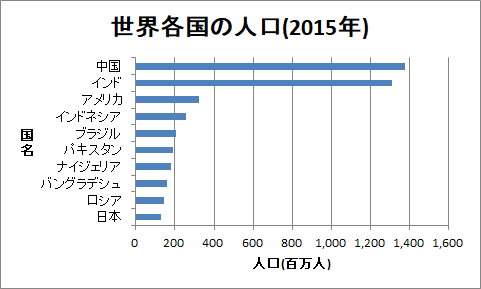
折れ線グラフ ( line chart )は、線の方向でデータの増減を表します。 データの変化を見るときは、折れ線グラフが適しています。
以下の例は、日本の人口の推移です。 線の傾きで、人口の増え方が分かります。
| 年次 | 人口(千人) |
|---|---|
| 1920年 | 55,963 |
| 1925年 | 59,737 |
| 1930年 | 64,450 |
| ... | ... |
| 2015年 | 127,095 |
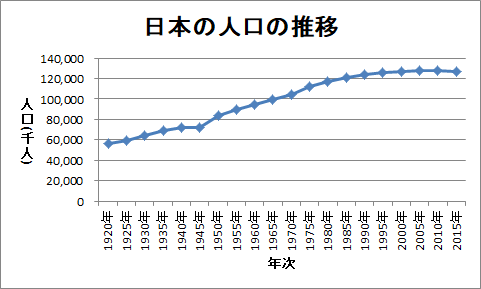
円グラフ ( pie chart )は、扇形の面積でデータの構成比を表します。 全体の中の割合を見るには、円グラフが適しています。
以下の例は、地位別雇用者数の割合です。 面積を比べると、正規・非正規の比率が分かります。
なお、円グラフはデータ(割合)の大きい順に並べることが多いです。
| 地位 | 雇用者数(千人) |
|---|---|
| 正規の職員・従業員 | 30,333 |
| 労働者派遣事業所の派遣社員 | 1,544 |
| パート・アルバイト・その他 | 14,728 |
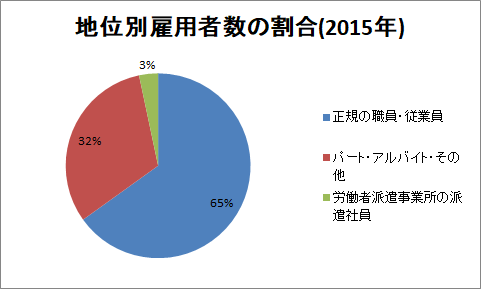
帯グラフ ( stacked bar chart )は、帯の区分の位置関係で、構成比の大小を表します。 割合を比較するときは、帯グラフが適しています。
以下の例は、年齢別人口の割合の推移です。 どの年齢が増えているかが分かります。
| 年次 | 15歳未満 | 15〜64歳 | 65歳以上 |
|---|---|---|---|
| 2000年 | 18,472 | 86,220 | 22,005 |
| 2005年 | 17,521 | 84,092 | 25,672 |
| 2010年 | 16,803 | 81,032 | 29,246 |
| 2015年 | 15,887 | 76,289 | 33,465 |
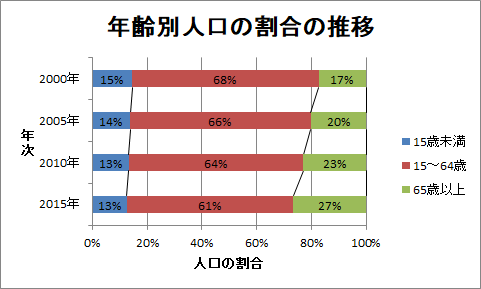
それでは、Excelを利用して、上記の4種類の統計グラフを作成しましょう。 以下のExcelファイルをダウンロードしてください。
まず、世界各国の人口の表を棒グラフにします。 この表は、すでに人口の多い順に並んでいます。
表全体(A2からB12まで)をドラッグします。 リボンの「挿入」をクリックし、「縦棒/横棒グラフの挿入」→「集合横棒」とクリックします。 すると、横棒グラフが表示されます。

上側のグラフ・タイトルをダブル・クリックし、「世界各国の人口」に変更します。 凡例を消すには、右側の凡例の「人口(百万人)」をクリックし、deleteキーを押して削除します。
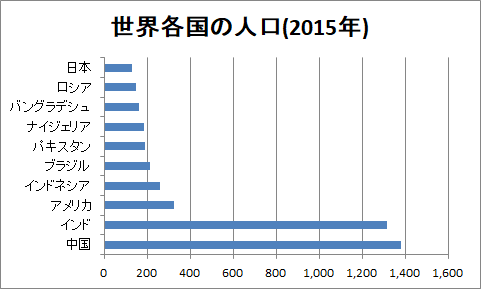
リボンの「デザイン」をクリックし、「グラフ要素を追加」→「軸ラベル」→「第1横軸」とクリックして、軸ラベルを「人口(百万人)」に変更します。 同様に、「グラフ要素を追加」→「軸ラベル」→「第1縦軸」とクリックして、軸ラベルを「国名」に変更します。 軸ラベルを縦書きにするには、軸ラベルを右クリックし、「軸ラベルの書式設定」をクリックし、「タイトルのオプション」→「サイズとプロパティ」とクリックして、「文字列の方向」を「縦書き」にします。
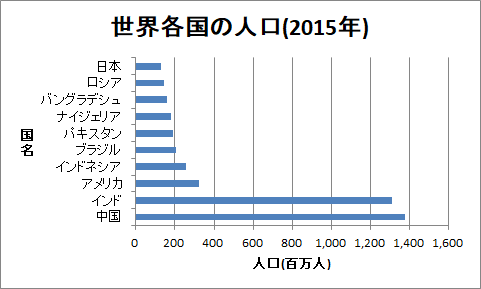
ただし、このままでは、人口の多いデータが下に来てしまいます。 縦軸をダブル・クリックすると、「軸の書式設定」設定領域が開くので、「軸のオプション」→「軸のオプション」とクリックし、「最大項目」ラジオ・ボタンをオンにし、「軸を反転する」チェックボックスをオンにします。
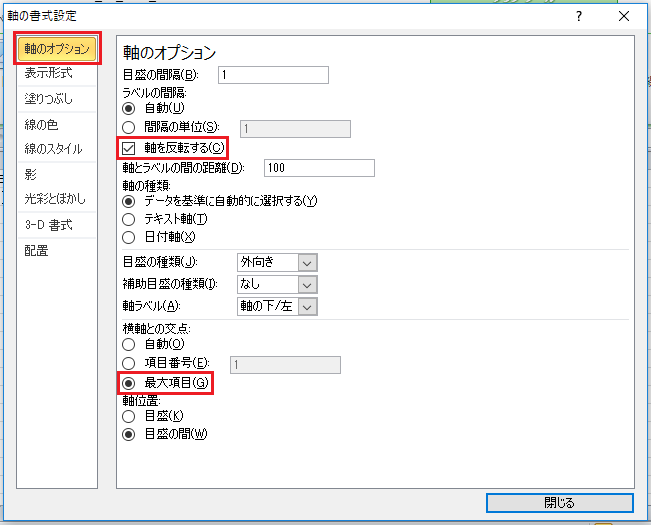
すると、人口の多いデータが上に来て、横棒グラフが完成します。
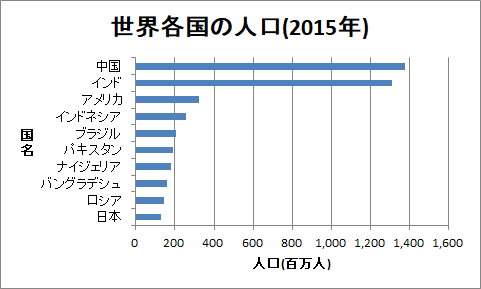
次に、日本の人口の推移の表を折れ線グラフにします。
表全体(A15からB35まで)をドラッグします。 リボンの「挿入」をクリックし、「折れ線/面グラフの挿入」→「マーカー付き折れ線」とクリックします。 すると、折れ線グラフが表示されます。
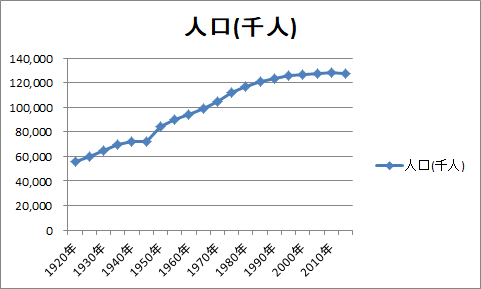
上側のグラフ・タイトルをダブル・クリックし、「日本の人口の推移」に変更します。 凡例を消すには、右側の凡例「人口(千人)」をクリックし、deleteキーを押して削除します。
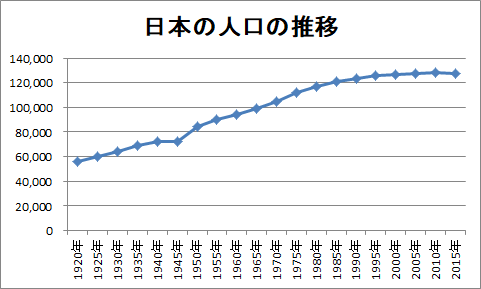
リボンの「デザイン」をクリックし、「グラフ要素を追加」→「軸ラベル」→「第1横軸」とクリックして、軸ラベルを「年次」に変更します。 同様に、「グラフ要素を追加」→「軸ラベル」→「第1縦軸」とクリックして、軸ラベルを「人口(千人)」に変更します。 軸ラベルを縦書きにするには、軸ラベルを右クリックし、「軸ラベルの書式設定」をクリックし、「タイトルのオプション」→「サイズとプロパティ」とクリックして、「文字列の方向」を「縦書き」にします。 すると、折れ線グラフが完成します。
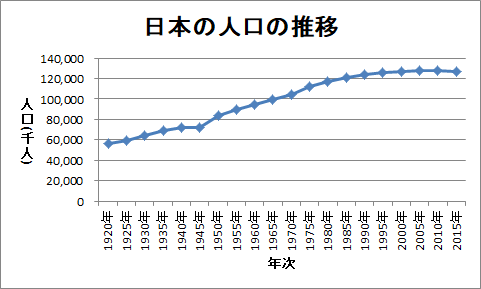
次に、地位別雇用者数の表を円グラフにします。
グラフにする前に、雇用者数の多い順に並べ替えます。
表全体(A38からB41まで)をドラッグします。 リボンの「データ」をクリックし、「並べ替え」をクリックします。 すると、「並べ替え」ウィンドウが開くので、「先頭行をデータの見出しとして使用する」チェックボックスをオンにし、「最優先されるキー」を「雇用者数(千人)」にし、「順序」を「大きい順」にします。
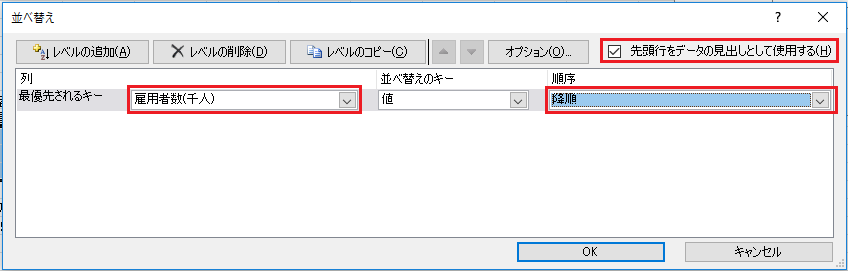
すると、雇用者数の多い順に並び変わります。
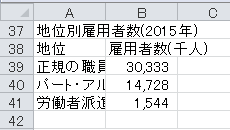
表を並べ替えたら、グラフにします。
再び、表全体(A38からB41まで)をドラッグします。 リボンの「挿入」をクリックし、「円またはドーナツ グラフの挿入」→「円」とクリックします。 すると、円グラフが表示されます。
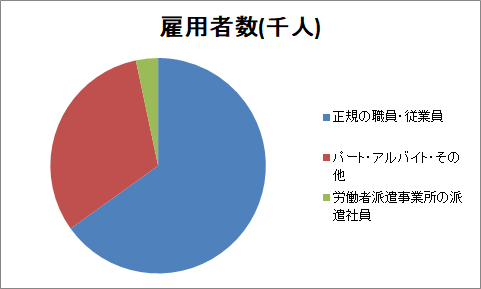
上側のグラフ・タイトルをダブル・クリックし、「地位別雇用者数の割合(2015年)」に変更します。 凡例を右に移動するには、凡例を右クリックし、「凡例の書式設定」をクリックし、「凡例のオプション」→「凡例のオプション」とクリックして、「右」ラジオボタンをオンにします。 グラフの隙間をなくすには、グラフを右クリックし、「データ系列の書式設定」をクリックし、「塗りつぶしと線」→「枠線」とクリックして、「線なし」ラジオボタンをオンにします。
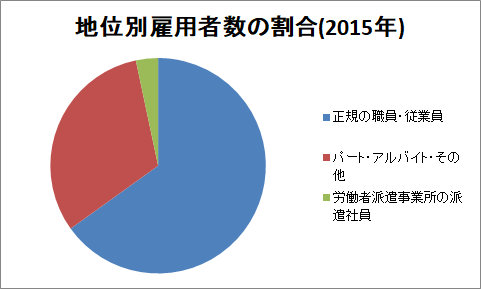
グラフを右クリックし、「データラベルの追加」をクリックします。 すると、ラベルとして値が表示されます。
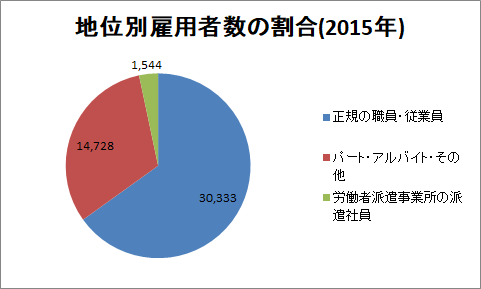
ラベルを右クリックし、「データラベルの書式設定」をクリックします。 「データラベルの書式設定」設定領域が開くので、「ラベル オプション」→「ラベル オプション」とクリックし、「パーセンテージ」チェックボックスをオンにし、「値」チェックボックスをオフにします。
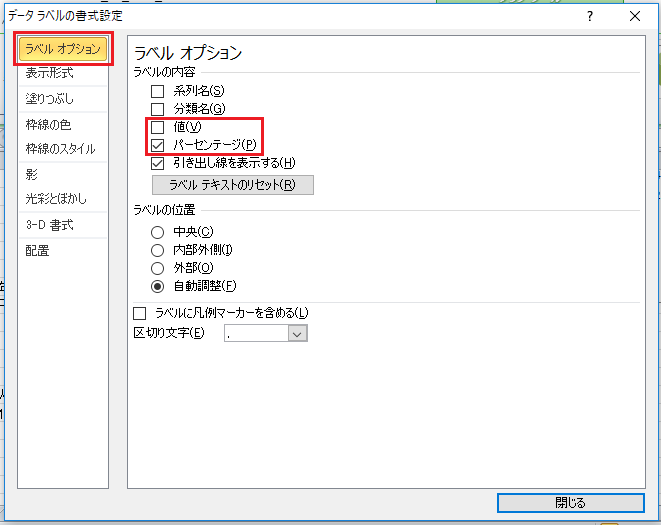
すると、円グラフにラベルとしてパーセンテージが表示されます。
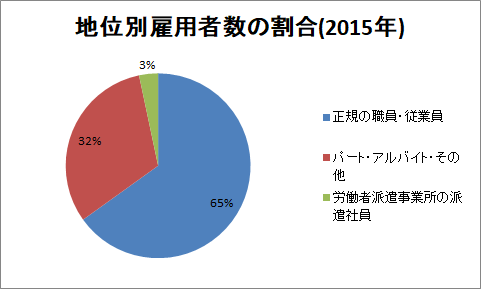
最後に、年齢別人口の推移の表を帯グラフにします。
円グラフと違い、帯グラフでパーセンテージは自動的には表示されません。 別途、パーセンテージの表を作成すると、グラフ上にパーセンテージが表示できます。
まず、セルE44に「合計」と入力します。
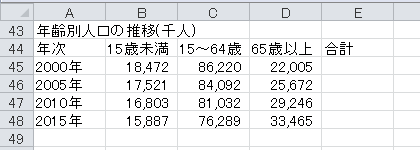
次に、セルE45に数式=SUM(B45:D45)を入力し、このセルのフィルハンドルをセルE48までドラッグします。
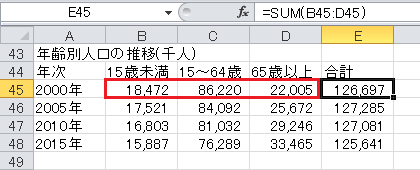
次に、元の表の数値以外を、セルG44にコピー・アンド・ペーストします。

次に、セルH45に数式=B45/$E45を入力し、このセルのフィルハンドルをセルH48までドラッグしてからセルJ48までドラッグします。
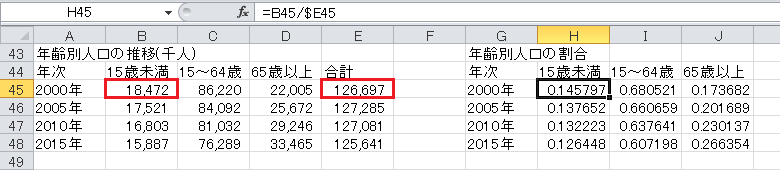
最後に、セルH45からJ48までをドラッグし、右クリックして「セルの書式設定」をクリックし、「表示形式」タブをクリックし、「パーセンテージ」をクリックします。
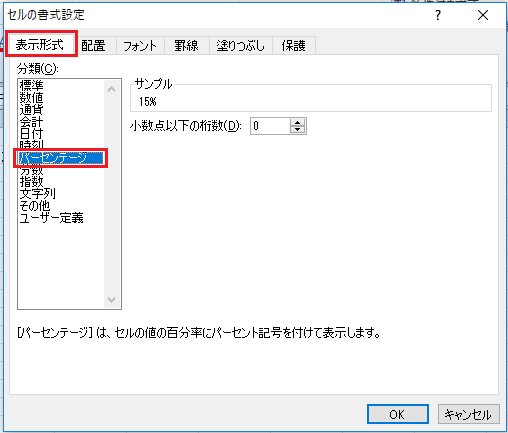
これで、パーセンテージの表ができます。
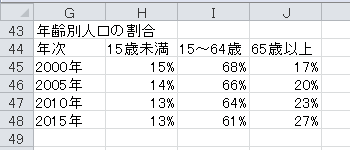
続いて、パーセンテージの表全体(G44からJ48まで)をドラッグします。 リボンの「挿入」をクリックし、「縦棒/横棒グラフの挿入」→「100%積み上げ横棒」とクリックします。 すると、横棒グラフが表示されます。
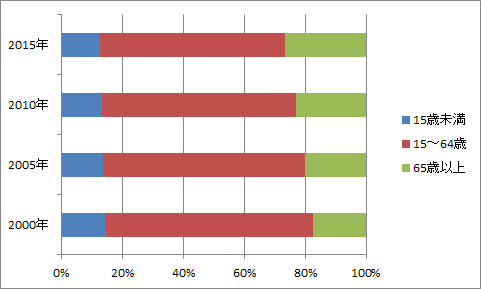
上側のグラフ・タイトルをダブル・クリックし、「年齢別人口の割合の推移」に変更します。 凡例を右に移動するには、凡例を右クリックし、「凡例の書式設定」をクリックし、「凡例のオプション」→「凡例のオプション」とクリックして、「右」ラジオボタンをオンにします。 リボンの「デザイン」をクリックし、「グラフ要素を追加」→「軸ラベル」→「第1横軸」とクリックして、軸ラベルを「人口の割合」に変更します。 同様に、「グラフ要素を追加」→「軸ラベル」→「第1縦軸」とクリックして、軸ラベルを「年次」に変更します。 軸ラベルを縦書きにするには、軸ラベルを右クリックし、「軸ラベルの書式設定」をクリックし、「タイトルのオプション」→「サイズとプロパティ」とクリックして、「文字列の方向」を「縦書き」にします。
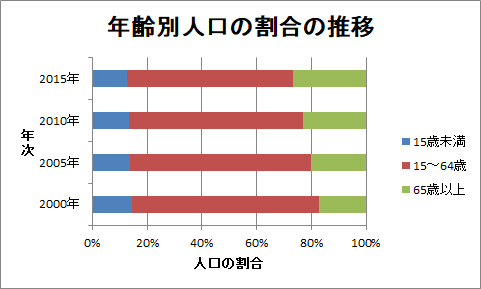
ただし、このままでは、古い年次のデータが下に来てしまいます。 縦軸をダブル・クリックすると、「軸の書式設定」設定領域が開くので、「軸のオプション」→「軸のオプション」とクリックし、「最大項目」ラジオ・ボタンをオンにし、「軸を反転する」チェックボックスをオンにします。
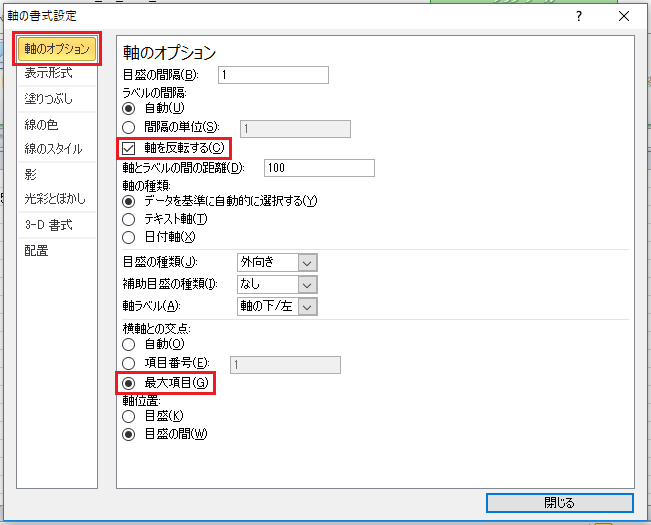
すると、古い年次のデータが上に来ます。
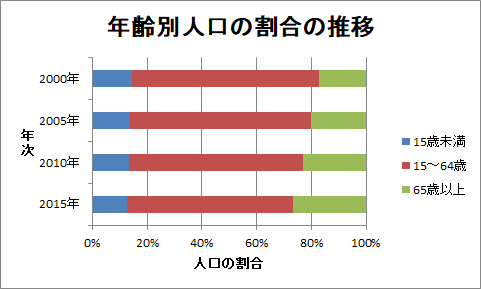
グラフを右クリックし、「データラベルの追加」をクリックします。 するとラベルが表示されるので、これをすべての列について行います。
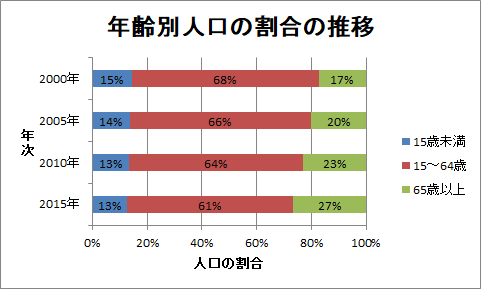
リボンの「デザイン」をクリックし、「グラフ要素を追加」→「線」→「区分線」とクリックすると、区分線が表示され、帯グラフが完成します。
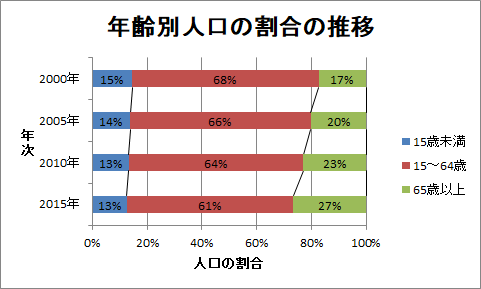
[統計グラフ作成]以下のExcelファイルをダウンロードしてください。
(1)世帯人員別一般世帯数の表を棒グラフにしてください。 1人世帯、2人世帯、…という順序には意味があるので、並べ替える必要はありません。 1人世帯のデータが上に来るようにしてください。
| 世帯 | 世帯数(千世帯) |
|---|---|
| 1人 | 18,418 |
| 2人 | 14,877 |
| 3人 | 9,365 |
| ... | ... |
| 7人以上 | 389 |
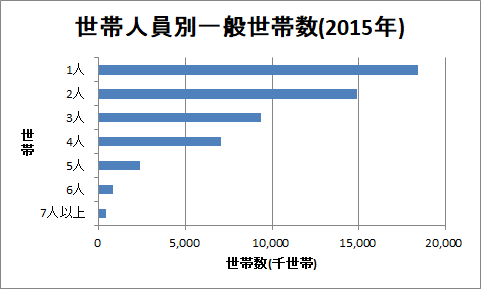
(2)女性の労働力率の表を折れ線グラフにしてください。
| 年齢 | 労働力率(%) |
|---|---|
| 15〜19歳 | 14.7 |
| 20〜24歳 | 69.5 |
| 25〜29歳 | 81.4 |
| ... | ... |
| 65歳以上 | 16.7 |
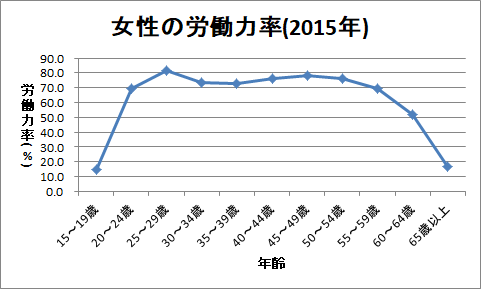
(3)住宅別一般世帯数の表を円グラフにしてください。 表は、世帯数の多い順に並べ替えておいてください。
| 住宅 | 世帯数(千世帯) |
|---|---|
| 持ち家 | 32,694 |
| 公営の借家 | 2,046 |
| 都市再生機構・公社の借家 | 845 |
| ... | ... |
| 間借り | 476 |
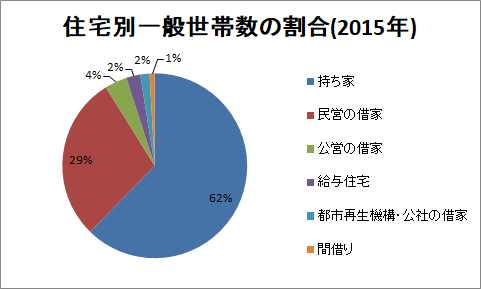
(4)産業別就業者数の推移の表を帯グラフにしてください。 パーセンテージの表を作成しておくと、グラフ上にパーセンテージが表示できます。 古い年次のデータが上に来るようにしてください。
| 年次 | 第1次産業 | 第2次産業 | 第3次産業 |
|---|---|---|---|
| 2000年 | 3,208 | 18,392 | 40,671 |
| 2005年 | 2,981 | 15,957 | 41,425 |
| 2010年 | 2,381 | 14,123 | 39,646 |
| 2015年 | 2,222 | 13,921 | 39,615 |
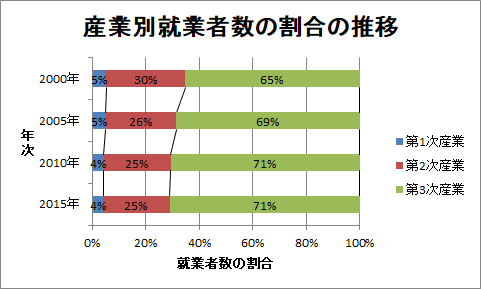
今日の演習3の答案(Excelファイル)をメールで提出してください。 差出人は大学発行のメール・アドレス(学生番号@cis.twcu.ac.jp)とし、宛先はkonishi@cis.twcu.ac.jpとします。 メールの本文には、学生番号、氏名、科目名、授業日(10月5日)を明記してください。